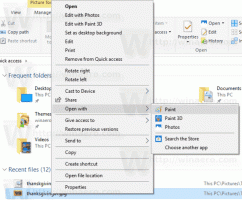Cum să activați animațiile pictogramelor în Setările Windows 11
Cu versiunea 25188, Microsoft a adăugat o nouă caracteristică elegantă la Setări. Acum poate avea pictograme animate în zona din stânga. Cu toate acestea, este ascuns în mod implicit și trebuie activat manual.
Pictogramele animate din zona de navigare din stânga arată după cum urmează:
Animații similare sunt disponibile în unele aplicații încorporate pentru o lungă perioadă de timp și chiar în aplicații terță parte.
Poate că Microsoft va lansa în curând aceste animații pentru public. Firma Redmond nu a menționat-o în Jurnalul de modificări pentru versiunea 25188, și nu a anunțat schimbarea nicăieri altundeva. Există, de asemenea, o modificare conform căreia animația va fi eliminată din sistemul de operare, similar cu ceea ce s-a întâmplat cu noi animații din bara de activități.
Dacă vă plac animațiile, iată cum să le activați.
Activați pictogramele animate în Setările Windows 11
- Descărcați ViveTool de pe GitHub folosind acest link.
- Extrageți arhiva aplicației în c:\vivetool pliant.
- presa Victorie + X și selectați Terminal (administrator) din meniu.

- În profilul PowerShell sau Command Prompt din aplicația Terminal, rulați următoarea comandă:
c:\vivetool\vivetool.exe /enable /id: 34878152. - Reporniți Windows 11 după ce vedeți Setați cu succes configurația caracteristicilor mesaj în consolă.
Terminat.
Puteți dezactiva oricând animațiile pictogramelor cu următoarea comandă:
c:\vivetool\vivetool.exe /dezactivare /id: 34878152
Asta e.
Prin intermediul @WithinRafael
Dacă vă place acest articol, vă rugăm să îl distribuiți folosind butoanele de mai jos. Nu va lua multe de la tine, dar ne va ajuta să creștem. Mulțumesc pentru sprijin!